Como receber alertas de hora de dormir com base na hora em que você precisa acordar

Como receber alertas de hora de dormir com base na hora em que você precisa acordar
Você já se esqueceu de fazer um backup do registro antes de fazer alguma alteração, o que levou a uma falha do sistema? Sempre que precisar fazer alterações no registro, faça um backup como precaução. Fazer um backup é muito importante e ajuda o usuário quando ele deseja restaurar as alterações feitas.
Exportando – Fazendo um Backup
Para fazer backup do seu registro, siga estes passos simples:
No Windows 7/Vista: Abra o menu Iniciar , digite regedit em Iniciar Pesquisa e clique em OK .
No Windows XP: Abra o menu Iniciar , clique em Executar, digite regedit e selecione OK.
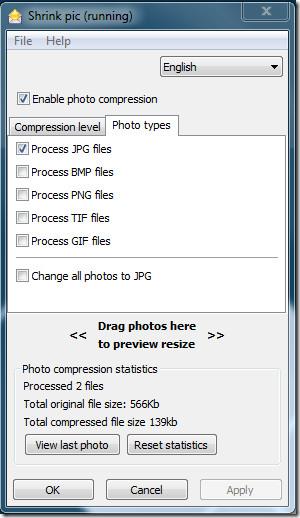
No Editor do Registro, vá até o Menu Arquivo e selecione Exportar.
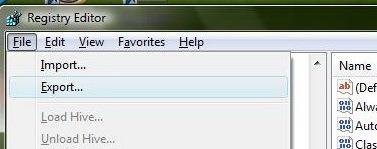
No intervalo de exportação, selecione Tudo.
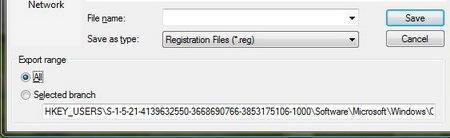
Coloque um nome de arquivo apropriado e salve como tipo de arquivo Arquivos de Registro (*.reg).
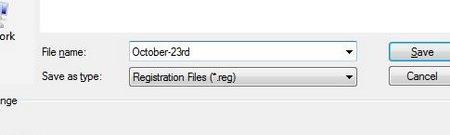
Importando – Restaurando o Registro
No Editor do Registro, vá até o Menu Arquivo e selecione Importar.
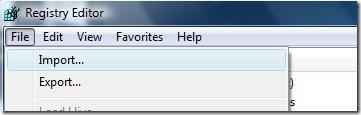
Agora selecione o arquivo de registro (backup) que você fez (usando o procedimento acima) e ele recuperará as configurações que estavam antes de você fazer alterações no registro.
Comentários, perguntas, sugestões, todos são bem-vindos 🙂
Como receber alertas de hora de dormir com base na hora em que você precisa acordar
Como desligar o computador do seu telefone
O Windows Update funciona basicamente em conjunto com o registro e diferentes arquivos DLL, OCX e AX. Caso esses arquivos sejam corrompidos, a maioria dos recursos do
Novos pacotes de proteção de sistema surgiram como cogumelos ultimamente, todos eles trazendo mais uma solução de detecção de antivírus/spam e se você tiver sorte
Aprenda a ativar o Bluetooth no Windows 10/11. O Bluetooth precisa estar ativado para que seus dispositivos Bluetooth funcionem corretamente. Não se preocupe, é fácil!
Anteriormente, analisamos o NitroPDF, um bom leitor de PDF que também permite ao usuário converter documentos em arquivos PDF com opções como mesclar e dividir o PDF
Você já recebeu um documento ou arquivo de texto contendo caracteres desnecessários e redundantes? O texto contém muitos asteriscos, hifens, espaços vazios, etc.?
Muitas pessoas perguntaram sobre o pequeno ícone retangular do Google ao lado do Windows 7 Start Orb na minha barra de tarefas que finalmente decidi publicar isso
O uTorrent é de longe o cliente de desktop mais popular para baixar torrents. Embora funcione perfeitamente para mim no Windows 7, algumas pessoas estão tendo
Todo mundo precisa fazer pausas frequentes enquanto trabalha no computador, pois não fazer pausas aumenta a chance de seus olhos saltarem (ok, não saltarem).







